如何在SOLIDWORKS PCB电路板上放置图像
本文由约瑟夫·里昂2017年12月9日更新
文章
由于各种原因,您可能会发现自己需要在电路板上插入图像。图像使设计师能够展示公司标志、条形码、警告标志和QR码等对象。如下所示,我使用了SOLIDWORKS PCB放置图像工具的品牌这个板标枪标志。华体会视频直播
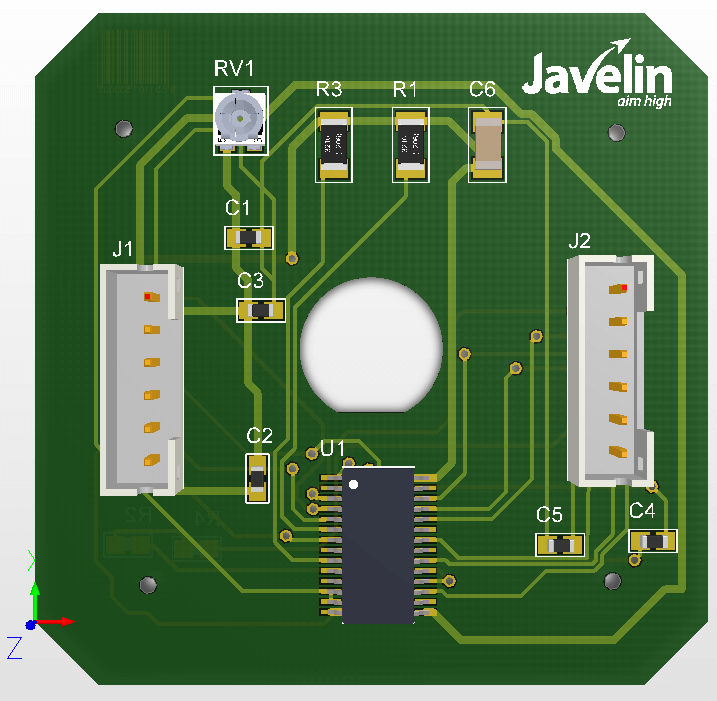
选择图像
要插入图像,必须首先在2D视图中打开并激活PCB文档。您可以通过导航到找到图像插入选项家>地点>形象

通过色带访问
建议选择具有透明背景的图像,以确保最高质量.对于条码和QR码等有明显空白的图像,可以使用空白区域打开后会自动变透明.
调整图像大小
当您第一次插入图像时,图像周围将出现四个正方形。要调整图像的大小,只需左键单击四个正方形中的任何一个,并拖动到所需的尺寸。

拖动以调整大小
放置图像
图像可以使用空间为逆时针旋转90°和SHIFT +空间为顺时针旋转90°。使用X而且Y,将分别沿x轴或y轴翻转图像。
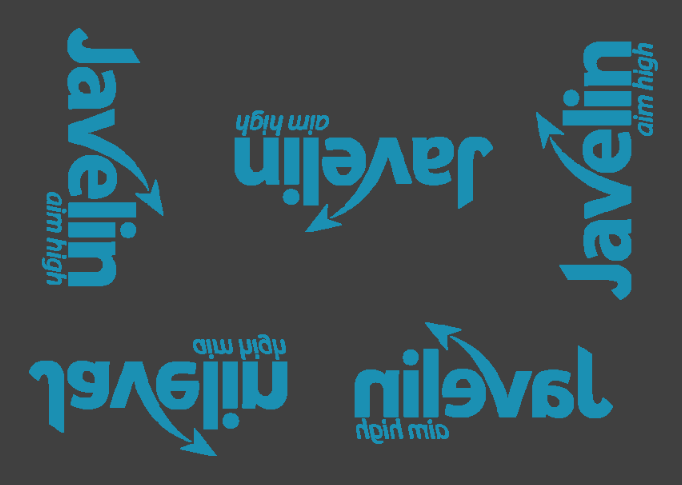
旋转或镜像
图像属性
要进一步修改图像,可以访问PCB Inspector对话框。高亮整个图像,按住SHIFT键而且双击打开对话框的图像。
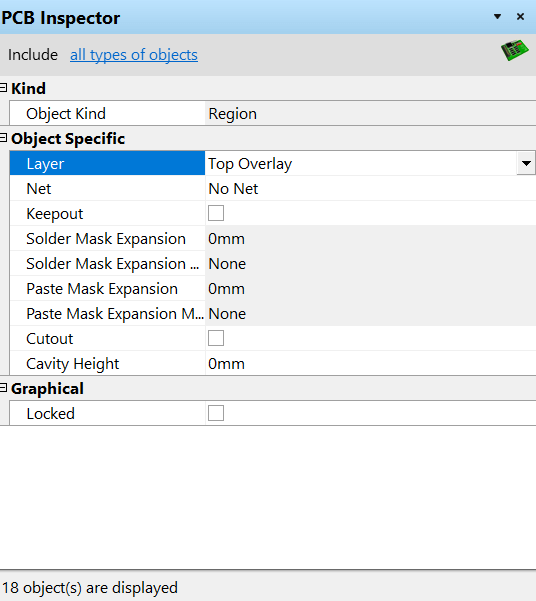
自定义图像属性
从这里,参数可以修改,如图像周围的保持,或图像将被蚀刻的层。需要注意的是,默认情况下,板的丝印层分别是“顶部叠加”和“底部叠加”。要在板的反面插入图像,指定图层为“底部叠加”。
了解更多关于SOLIDWORKS PCB
访问我们的SOLIDWORKS PCB产品页面,看看我们的另一个PCB博客文章,跟我们走YouTube或者给我们打电话1-877-219-6757与电气专家交谈。
